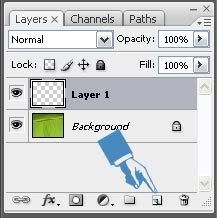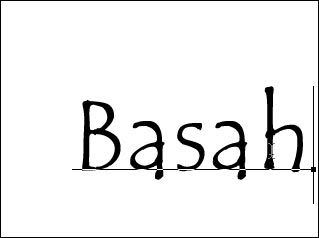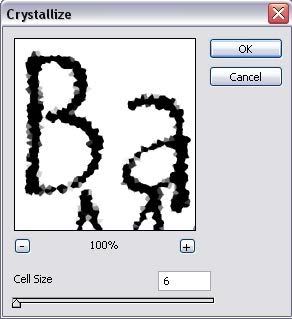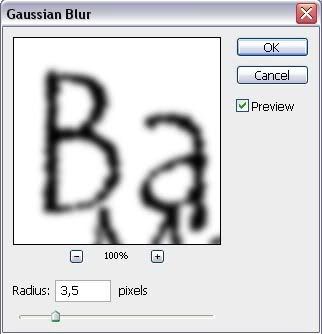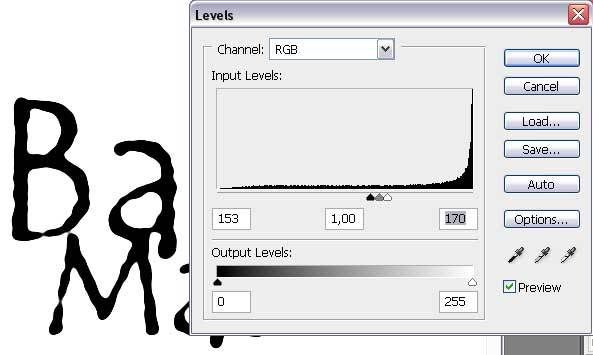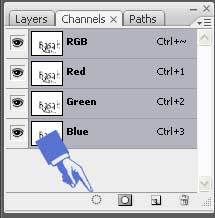Informatic's World
TEKNOLOGI INFORMASI
Manusia adalah mahluk sosial, disamping Sandang, pangan, dan Papan sebagai kebutuhan utamanya, maka sebagai mahluk sosial manusia membutuhkan untuk berkomunikasi diantara sesamanya sebagai kebutuhan utamanya untuk dapat saling berhubungan satu dengan yang lainnya
Maka mulailah manusia mencari dan menciptakan sistem dan alat untuk saling berhubungan tersebut, mulai dari melukis bentuk (menggambar) di dinding gua, isyarat tangan, isyarat asap, isyarat bunyi, huruf, kata, kalimat, tulisan, surat, sampai dengan telepon dan internet.
SEJARAH
TEKNOLOGI INFORMASI
Perkembangan peradaban manusia diiringi dengan perkembangan cara penyampaian informasi (yang selanjutnya dikenal dengan istilah Teknologi Informasi). Mulai dari gambar-gambar yang tak bermakna di dinding-dinding gua, peletakkan tonggak sejarah dalam bentuk prasasti sampai diperkenalkannya dunia arus informasi yang kemudian dikenal dengan nama INTERNET.
Informasi yang disampaikan pun berkembang. Dari sekedar menggambarkan keadaan sampai taktik bertempur.
PERALATAN
TEKNOLOGI INFORMASI
Perkembangan Teknologi Informasi sampai dengan saat ini berkembang dengan pesat seiring dengan penemuan dan pengembangan Ilmu Pengetahuan dalam bidang Informasi dan Komunikasi sehingga mampu menciptakan alat-alat yang mendukung perkembangan Teknologi Informasi, mulai dari sistem komunikasi sampai dengan alat komunikasi yang searah maupun dua arah (interaktif).
INTERNET
Internet adalah sebuah dunia maya jaringan komputer (Interkoneksi) yang terbentuk dari milyaran komputer di seluruh dunia.
Dimulai pada pertengahan tahun 70'an pada masa perang dingin dan mencapai puncaknya pada tahun 1994, ketika interface grafis dan konten/isi dari jaringan tersebut diciptakan dan diperuntukan kepada masyarakat umum sehingga dapat dipergunakan secara lebih mudah.
Internet memungkinkan kita untuk menghilangkan hambatan Jarak dan Waktu dalam mendapatkan Informasi. Dari segi ekonomi, Internet merupakan sebuah jawaban yang sangat efisien, efektif dan relatif murah jika dibandingkan dengan hasil yang akan didapat. Read More..